Recupere todos los datos de sus dispositivos iOS, iTunes y copia de seguridad de iCloud.
7 maneras de solucionar rápidamente el problema de los datos móviles en el iPhone
Si te has encontrado con que los datos móviles no funcionan en tu iPhone, ya sabes lo frustrante que puede ser, sobre todo cuando necesitas usar internet, enviar un mensaje o una app desde cualquier lugar. Este problema es más común de lo que crees y puede deberse a varias razones, desde fallos de configuración hasta errores de software y, ocasionalmente, problemas con tu operador. Pero normalmente tiene una solución sencilla y solo hay un par de pasos que puedes seguir. En esta guía, explicaremos las razones por las que los datos móviles pueden dejar de funcionar y siete soluciones que te ayudarán a volver a tener conexión.
Lista de guías
Parte 1. ¿Por qué no funcionan los datos móviles? Método 1. Utilice la Recuperación del Sistema del iPhone para reparar fallos del sistema Método 2. Activar el modo avión para restablecer las conexiones Método 3. Reiniciar el iPhone para eliminar errores temporales Método 4. Actualizar la configuración del operador desde el sistema Método 5. Restablecer la configuración de red a los valores predeterminados de fábrica Método 6. Reinsertar la tarjeta SIM para actualizar el enlace de red Método 7. Actualizar iOS para corregir errores y mejorar la estabilidad del sistemaParte 1. ¿Por qué no funcionan los datos móviles?
Si alguna vez te has encontrado con problemas con los datos móviles de tu iPhone, sabes lo molesto que puede ser, especialmente si estás fuera y dependes del internet móvil para realizar tus tareas. Estos problemas pueden tener diversos orígenes, y conocerlos facilita encontrar la solución adecuada. Así que, en lugar de preguntarte constantemente por qué no funcionan mis datos móviles en mi iPhone, vamos a desglosarlos por las principales razones:
• Fallos de red o señales débiles:A veces, la señal de su operador puede ser inestable en ciertas áreas.
• Configuraciones incorrectas:Un pequeño cambio en la red, LTE o configuración de datos de tu iPhone podría interrumpir tu conexión.
• Software o configuración del operador obsoletos:Ejecutar actualizaciones antiguas de iOS o del operador puede interferir con los datos móviles.
• Problemas con la tarjeta SIM:Una tarjeta SIM suelta o defectuosa puede impedir que tu iPhone se conecte correctamente.
• Errores temporales del sistema:Los iPhones pueden experimentar pequeños fallos que bloquean aplicaciones y servicios, como cuando Safari no funciona en un iPhone con datos móviles.
Conocer las posibles causas ayudará a determinar más rápidamente la solución adecuada, que es precisamente lo que abordaremos en las siguientes secciones.
Método 1. Utilice la Recuperación del Sistema del iPhone para reparar fallos del sistema
A veces, la razón por la que los datos móviles no funcionan en el iPhone puede no ser solo por problemas de configuración, sino también por fallos más profundos del sistema. Por lo tanto, en lugar de preocuparse por "¿por qué no funcionan mis datos móviles en mi iPhone?", puede usar algo como Recuperación del sistema iOS de 4Easysoft. No solo permite la recuperación de tus archivos, sino que tiene una herramienta de recuperación del sistema iOS que restaurará tu iPhone sin perder tus datos.

Resuelve más de cincuenta problemas de iOS, como problemas de actualización y de red.
Para satisfacer sus demandas, hay dos modos de reparación: Estándar y Avanzado.
.Reparación en modo estándar seguro sin pérdida de datos.
Puede funcionar con los modelos de iPhone y versiones de iOS más recientes.
100% seguro
100% seguro
Paso 1Abra 4Easysoft iPhone Data Recovery y haga clic en la opción "Recuperación del sistema iOS". Con un cable USB, conecte su iPhone a la PC y seleccione "Iniciar". El programa identificará automáticamente su iPhone. Solo necesita configurar su PC como "Confiable".

Paso 2Una vez que reconozca tu dispositivo correctamente, verás la información en pantalla y podrás seleccionar la opción "Reparación rápida gratuita" para solucionar problemas como una pantalla congelada o un fallo del sistema. Si quieres reparar tu iPhone con el programa, selecciona "Reparar" y selecciona el modo de reparación adecuado:
• Modo estándar – Resuelve problemas comunes de iOS mientras mantiene tus datos seguros.
• Modo avanzado – Maneja problemas más serios con una tasa de éxito mayor, pero borra todos los datos.

Elija su modo preferido y luego haga clic en "Confirmar" para continuar.
Paso 3Selecciona la categoría, el tipo y el modelo correctos del dispositivo. A continuación, elige la versión de firmware de iOS que deseas (hay opciones para actualizar o degradar) y haz clic en "Descargar". Una vez descargada, haz clic en "Siguiente" para comenzar a reparar tu iPhone.

Con solo unos pocos clics, tu iPhone debería volver a la normalidad y tu conexión de datos móviles debería estar lista para funcionar.
Método 2. Activar el modo avión para restablecer las conexiones
Uno de los trucos más fáciles para solucionar el problema de los datos móviles en el iPhone es simplemente activar el Modo Avión. Esto desconectará tu dispositivo iOS de todas las redes y se volverá a conectar inmediatamente.
Pasos:
1. Abra el "Centro de control" en su iPhone.
2. Toque el botón "Modo avión" y déjelo activado durante unos 10 segundos.
3. Apáguelo y espere a que su iPhone se vuelva a conectar a su operador.
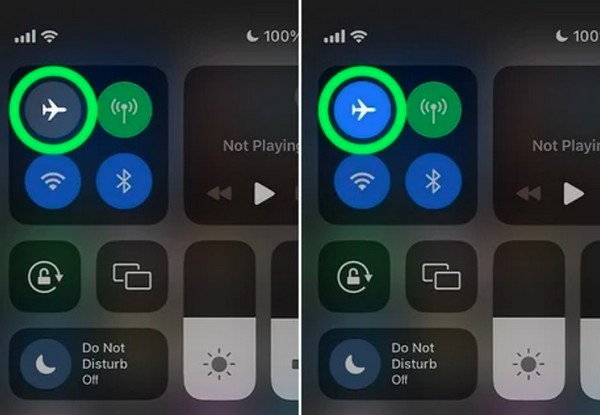
Método 3. Reiniciar el iPhone para eliminar errores temporales
También te recomiendo un reinicio rápido, especialmente si tu iPhone no se ha reiniciado en días. Un reinicio rápido puede solucionar pequeños fallos que podrían estar causando interrupciones en tu conexión de datos.
Pasos:
1. Usando cualquiera de los botones de “Volumen”, presione y mantenga presionado el control “Lateral” hasta que aparezca el control deslizante de encendido.
2.Puedes apagar tu iPhone usando el control deslizante.
3. Para volver a encenderlo después de 30 segundos, presione y mantenga presionado el botón "Lateral" una vez más.
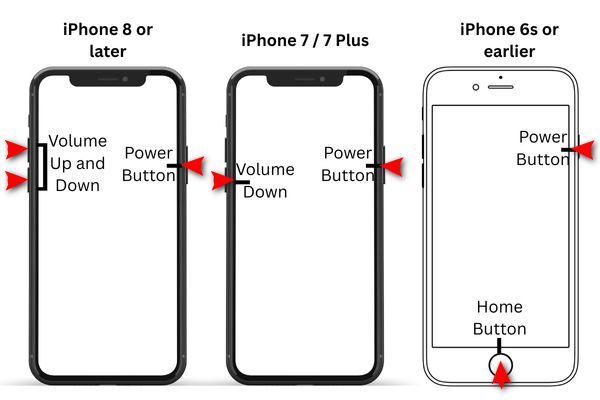
Método 4. Actualizar la configuración del operador desde el sistema
A veces, el problema no está en tu iPhone, sino en la configuración desactualizada del operador. Actualizarla correctamente ayuda a garantizar que tu dispositivo se comunique correctamente con tu operador.
Pasos:
1.Vaya a “Configuración” > “General” > “Acerca de”.
2. Si hay una actualización del operador disponible, verás una ventana emergente: toca "Actualizar".
3. Espere a que su iPhone termine la actualización y luego pruebe su conexión.

Método 5. Restablecer la configuración de red a los valores predeterminados de fábrica
Si aún te preguntas "¿por qué no funcionan mis datos móviles en mi iPhone?", puede que se deba a una configuración de red incorrecta. Restablecerla restaura todo a la configuración predeterminada sin afectar tus archivos.
Pasos:
1. Abra “Configuración y luego General” para transferir o restablecer el iPhone.
2. Pulse “Restablecer” y haga clic en “Restablecer configuración de red”.
3. Ingrese su contraseña y confirme.
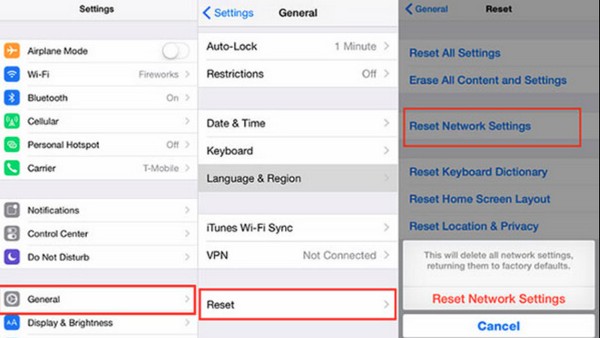
Método 6. Reinsertar la tarjeta SIM para actualizar el enlace de red
Además, una tarjeta SIM suelta o sucia puede causar problemas de red. La conexión de tu iPhone con el operador se actualiza al retirar y reinstalar la tarjeta SIM.
Pasos:
1. Apague su iPhone por completo.
2. Utilice una herramienta de extracción de SIM (o un clip) para quitar la bandeja de la tarjeta SIM.
3. Vuelva a insertar la tarjeta SIM con cuidado y vuelva a encender su iPhone.

Método 7. Actualizar iOS para corregir errores y mejorar la estabilidad del sistema
Si los datos móviles de tu iPhone 17 o de otros modelos no funcionan, es posible que una versión de iOS desactualizada sea la causa. Actualizar te garantiza las últimas correcciones y mejoras.
Pasos:
1. Seleccione Actualización de software en Configuración y luego General.
2. Seleccione Descargar e instalar si hay una actualización disponible.
3. Para finalizar el proceso, deja que tu iPhone se reinicie.
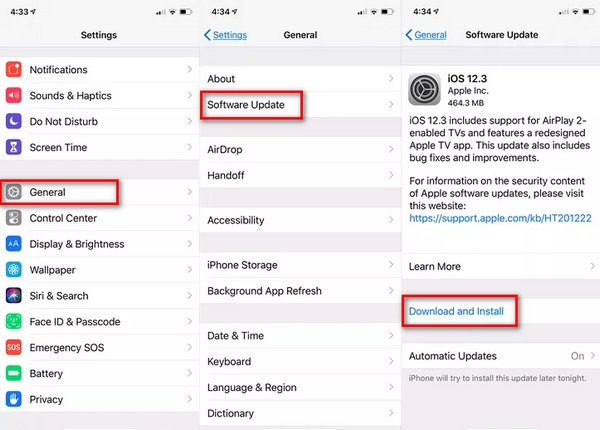
Conclusión
Puede ser frustrante tener problemas con el internet móvil; sin embargo, si sigues las medidas adecuadas, normalmente tendrás tu iPhone conectado de nuevo enseguida. Desde trucos rápidos como activar y desactivar el modo avión, hasta soluciones especiales más complejas como actualizar tu iOS, estos métodos cubrirán las soluciones más básicas. Pero si el problema es más grave y aún te preguntas "¿por qué no funcionan mis datos móviles en mi iPhone?", contar con una herramienta fiable puede facilitar las cosas. 4Easysoft Recuperación de datos de iPhone No solo es útil para recuperar archivos, sino que también tiene funciones de reparación muy sólidas, lo que lo convierte en una buena opción para mantener su teléfono limpio y sin problemas.
100% seguro
100% seguro



